오늘은 휴대폰에서 PC로 파일 전송하거나 PC에서 휴대폰으로 파일 전송 또는 공유하는 등의 경우에 사용하실 수 있는 샌드 애니웨어에 대해 알려드리려 합니다. 기본적으로 저장장치의 도움 없이 데이터만으로 파일 전송 및 공유가 가능하니 알아두시면 자주 활용하실 수 있는 내용입니다.
샌드 애니웨어
빠르고 간편하게 무제한으로 파일을 전송하실 수 있는 서비스입니다. 휴대폰, PC, 노트북 등 어느 기기로든 저장장치의 도움 없이 데이터만으로 파일 전송 및 공유하실 수 있습니다.
단, 데이터로 파일 전송 또는 공유하는 서비스이기에 대용량의 파일 전송을 하실 경우에는 와이파이 상태에서 전송하시는 것이 좋습니다.
그리고 무료로 회원가입이 가능하며 회원가입을 하지 않으시더라도 파일 전송은 기본적으로 제공되며 공유를 원하실 경우에는 회원가입을 하셔야만 합니다.
샌드 애니웨어 기능
1. 1:1 파일 전송
- 6자리 숫자키를 통해 실시간으로 파일을 전송할 수 있는 기능입니다.
2. 링크로 파일 여러 사람에게 공유
- 여러 명에게 파일을 공유할 때 링크 생성을 통해 공유하실 수 있는 기능입니다.
샌드 애니웨어 사용 방법
1. PC에서 휴대폰으로 파일 전송 방법
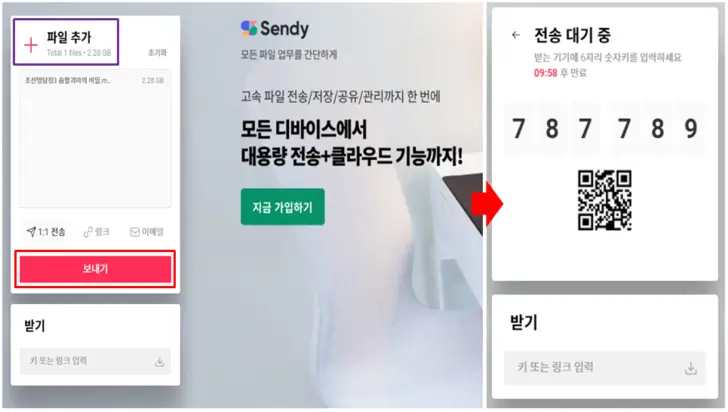
PC에서 휴대폰으로 파일 전송하기 위해서는 샌드 애니웨어(send-anywhere.com) 홈페이지에 바로 가기를 통해 접속합니다.
홈페이지 메인 화면 '파일 추가'를 눌러 파일 전송 또는 공유하실 파일을 추가합니다. 파일 추가 후 '1:1 전송'을 선택하신 후 아래 '보내기'를 누르시면 6자리 숫자키가 생성됩니다.
* 파일 공유를 원하실 경우에는 파일 추가 후 '링크'를 선택하셔야 합니다. 단, 공유는 로그인을 하셔야만 이용하실 수 있습니다.
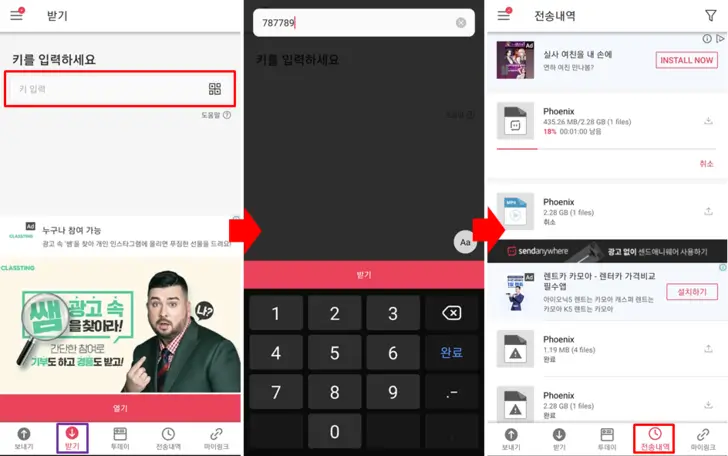
파일을 받을 휴대폰에 샌드 애니웨어 앱을 다운로드하셔야 합니다. 안드로이드 폰은 플레이 스토어, 아이폰은 앱 스토어에서 '샌드 애니웨어' 검색하신 후 'Send Anywhere(파일 전송)'을 다운로드 및 설치를 진행합니다.
휴대폰에서 샌드 애니웨어 앱 실행하신 후 하단 메뉴 '받기'에 들어가셔서 6자리 숫자키를 입력합니다. 자동으로 파일 전송내역으로 이동이 되며 현재 파일 전송 현황을 확인하실 수 있습니다.
2. 휴대폰에서 PC 파일 전송 방법
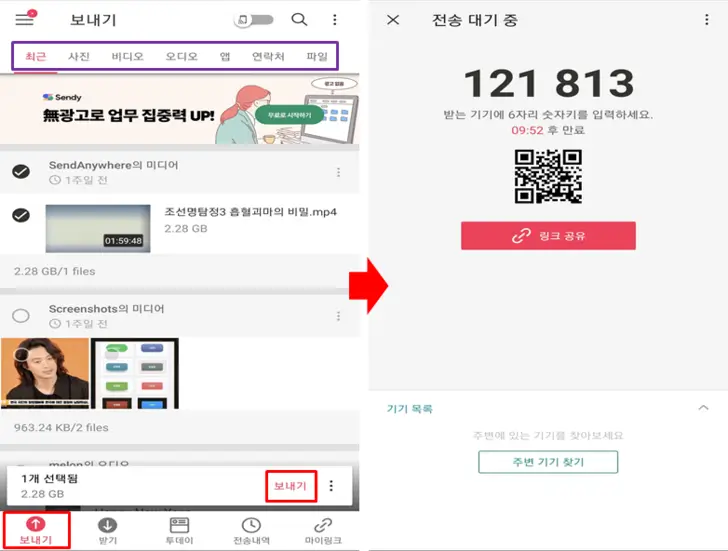
샌드 애니웨어 앱에서 하단 '보내기' 메뉴로 들어가신 후 상단 최근, 사진, 비디오, 오디오, 앱, 연락처, 파일 중 보내실 파일을 선택하신 후 '보내기'를 눌러주시면 파일 전송을 위한 6자리 숫자키가 생성되게 됩니다.
여기서 공유를 원하실 경우에는 '링크 공유'를 선택하시면 여러 명에게 파일을 공유하실 수도 있습니다.
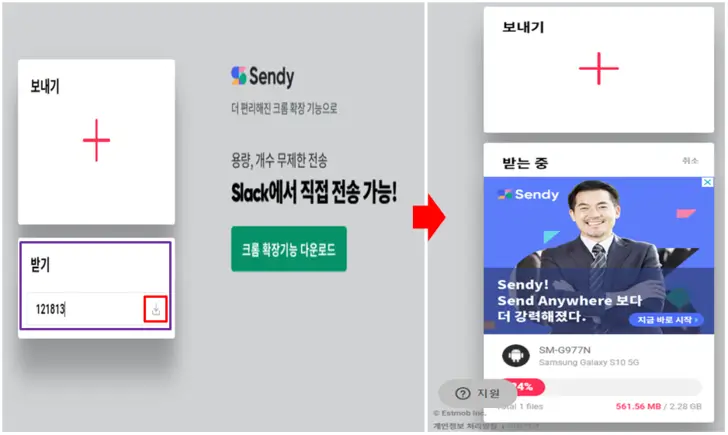
샌드 애니웨어 홈페이지 메인 화면 '받기'에서 숫자키를 입력하신 후 다운로드 아이콘을 눌러주시면 현재 파일 전송 현황 확인이 가능합니다.
기본적으로 PC에 전송된 파일은 C드라이브 다운로드 폴더에 저장이 됩니다. 이 방법 외에도 PC에서 PC, 휴대폰에서 휴대폰으로도 파일 전송이 가능하니 유용하게 활용하실 수 있습니다.
알아두면 좋은 정보
털린 내 정보 찾기 서비스 이용 방법(개인정보 유출 조회)
오늘은 이렇게 PC, 휴대폰, 노트북 등 다양하게 파일 전송 또는 공유하실 수 있는 샌드 애니웨어에 대해 알려드렸습니다. 활용도가 높은 서비스이니 알아두셨다가 활용해보시기 바랍니다.




